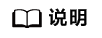Kubernetes Manifest部署(CCE集群)
通过Manifest文件定义Kubernetes对象,实现对华为云CCE集群的部署。
配置部署步骤
- 参照新建应用,完成应用创建。
- 根据业务场景,在“部署步骤”页面,添加该部署步骤。
- 对步骤进行配置,详细参数配置如下所示。
表1 参数说明 参数项
说明
步骤显示名称
该参数项为必填项。步骤显示名称添加后,会在部署步骤编排区显示该名称。说明:步骤名可包含汉字、大小写字母、数字、中划线、下划线、逗号、分号、冒点、/、圆括号(中英文)及空格,但不能以空格开头或结尾,长度为1-128。
Manifest文件来源
该参数项为必填。包括“制品仓库”、“代码仓库”和“obs”三种类型选择。
选择代码仓库
当Manifest文件来源选择“代码仓库”时,需填写该项,选择对应的代码仓库。
选择分支
当Manifest文件来源选择“代码仓库”时,需填写该项,选择对应的分支。
Manifest文件
该参数项为必填。
- 当Manifest文件来源选择“制品仓库”或“obs”时,选择需要部署的Manifest文件,这些文件必须以.yaml、.yml或.json为后缀。
单击
 按钮,可进入Manifest文件选择页面,选择制品仓库中需要部署的Manifest文件。其中,所属项目默认不可更改,可根据关键字进行Manifest搜索,也可先上传本地Manifest文件到仓库,单击
按钮,可进入Manifest文件选择页面,选择制品仓库中需要部署的Manifest文件。其中,所属项目默认不可更改,可根据关键字进行Manifest搜索,也可先上传本地Manifest文件到仓库,单击 按钮,刷新仓库的文件再选择。选择好Manifest文件后,单击
按钮,刷新仓库的文件再选择。选择好Manifest文件后,单击 按钮,结束Manifest文件选择。
按钮,结束Manifest文件选择。 - 当Manifest文件来源选择“代码仓库”时,填写以.yaml、.yml或.json为后缀的文件名称,单击
 按钮进行文件编辑。
按钮进行文件编辑。
部署租户
该参数项为必填。包括两个选择:
- 当前租户:表示将软件包部署到当前租户的CCE集群中发布。
选择“当前租户”,当前租户需要有CCE集群操作权限,如果当前租户没有CCE集群操作权限,可以通过下方的IAM授权选择已有权限的授权用户进行部署。
- 其他租户:表示通过IAM授权方式将软件包部署到其他租户的CCE集群中发布。
选择“其他租户”,则必须选择授权租户进行CCE集群部署。
说明:推荐配置拥有CCE集群操作权限的子账号的AK/SK,不推荐配置租户账号的AK/SK。
IAM授权
该参数项为非必填。如果当前用户无操作权限执行接口时,可通过IAM授权获取到其他用户的临时AK/SK去执行CCE接口。
区域
选择要部署的区域。
集群名称
选择CCE云容器引擎中申请的K8S集群。
命名空间名称
选择CCE云容器引擎中K8S集群的命名空间。
JAVA探针
可协助您快速进行工作负载的问题定位与性能瓶颈分析,详情可参考性能管理配置(性能瓶颈分析) 。
探针类型:
- APM2.0探针:JAVA探针将分配 0.25 Core CPU 和 250 MiB 内存供初始化容器使用;
- 不启用:不启用探针问题定位;
当探针类型选择“APM2.0探针”时,需要填选以下信息。
探针版本:选择探针的版本;
探针升级策略:选择“重启自动升级”或“重启手动升级”;
- 重启自动升级:每次都尝试重新下载镜像。
- 重启手动升级:如果本地有该镜像,则使用本地镜像,本地不存在时下载镜像。
APM环境:填写APM环境信息(选填);
APM业务:选择已有的APM业务;
子业务:填写子业务(选填);
接入密钥AK:将会自动获取APM服务的密钥信息,可前往APM控制台查看密钥详情。
关于APM2.0参数概念的详细说明,请参见APM参数说明。
控制选项
当前步骤部署失败后,应用是否继续部署后续的步骤。
超时时间
指定该步骤最大执行时间,时间单位为分钟。在手动停止应用之前,执行时长大于超时时长,系统将该步骤设置为执行超时状态。取值范围:1-30 。
- 当Manifest文件来源选择“制品仓库”或“obs”时,选择需要部署的Manifest文件,这些文件必须以.yaml、.yml或.json为后缀。
Manifest文件在线编辑
当“Manifest文件来源”为“代码仓库”时,将支持Manifest文件在线编辑功能,单击“Manifest文件”旁的 图标,进入在线编辑界面。
图标,进入在线编辑界面。
- 单击
 图标,将对Manifest文件的内容进行基本的语法校验,便于您更好地优化代码。
图标,将对Manifest文件的内容进行基本的语法校验,便于您更好地优化代码。 - 单击
 图标,将对Manifest文件的内容进行基本的格式优化。
图标,将对Manifest文件的内容进行基本的格式优化。 - 单击
 图标,将对Manifest文件的内容进行全量复制。
图标,将对Manifest文件的内容进行全量复制。 - 单击
 图标,将全屏展示Manifest文件的内容,便于您更好地浏览代码。
图标,将全屏展示Manifest文件的内容,便于您更好地浏览代码。

相关文档
若在部署过程中遇到问题,可参考该步骤的常见问题解决办法。